以下是关于在AutoCAD 2007中绘制圆角矩形的专业编辑版本:本文将介绍如何在AutoCAD 2007中创建圆角矩形,并提供详细的步骤说明。如果您还不熟悉这个过程,请务必阅读此文章以获取所需的信息。首先,在AutoCAD 2007中打开您想要添加圆角矩形的设计文件。然后,选择“绘图”菜单中的“基本形状”选项卡,找到并点击“矩形”。接下来,拖动鼠标来定义矩形的大小和位置。一旦你满意了你的设计,你可以通过单击工具栏上的“倒角”按钮来进行下一步。在弹出的对话框中,输入您希望设置为圆角半径的数值。您可以分别对四个角落进行调整,或者只在一个方向上应用圆角效果。点击“确定”按钮完成您的圆角矩形设计。现在,你应该能够在屏幕上看到一个带有漂亮弧线的新矩形。以上就是在AutoCAD 2007中绘制圆角矩形的基本步骤。请记住,这只是一种可能的方法,根据您的需求和偏好,可能会有其他更有效或更适合您的方法。无论哪种方式,只要您掌握了这些基础知识,就可以开始创作自己的设计作品。
首先,打开autocad2007软件,新建一个绘图面板,如图所示。
然后点击上方菜单栏里的【绘图】功能选项,找到【矩形】功能键,点击【矩形】功能键,在绘图面板上绘制一个矩形,如下图所示。
接下来点击上方菜单栏里的【修改】功能选项,找到【圆角】功能键,如下图所示。
点击圆角功能键,此时在下方的命令栏里弹出选择第一个对象,在这里我们选择半径r,直接输入r,如下图所示。
输入完毕后点击【Enter】按钮,此时下方命令栏弹出输入半径数值,这个半径数值是为了控制圆角大小的,比如我们输入50,如下图所示。
输入完毕后点击【Enter】选项,此时选择第一个对象,比如选择左边的竖线,然后再选择第二个对象,比如选择上方的横线,第二个对象选择完毕后,就会在左边竖线和上方横线之间产生一个圆角,如下图所示。
同样的方法类推,分别在其它三个角上绘制圆角,最终就可以形成一个圆角矩形了,还可以填充渐变色,如下图所示。
以上就是小编分享的autocad2007画圆角矩形的教程,有需要的朋友可以来看看这篇文章哦。